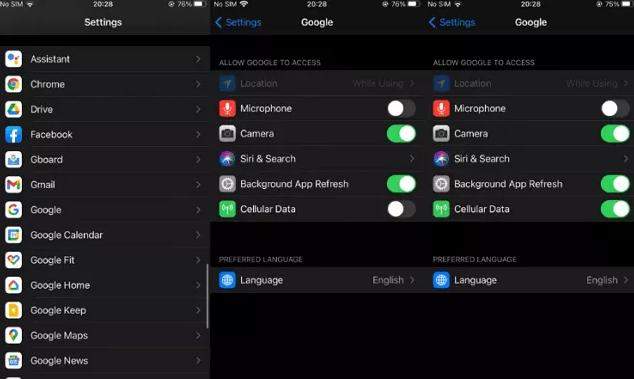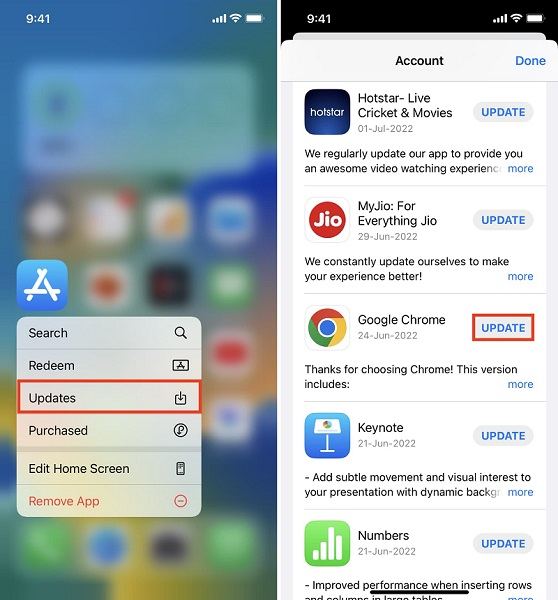[2025 Neuest] Wie kann Man das Problem beheben, dass Google auf dem iPhone nicht funktioniert?
Sind Sie es leid, ständig nach etwas auf Google zu suchen, nur um auf frustrierende Fehlermeldungen zu stoßen? Keine Sorge, Sie sind nicht allein. Es ist ein häufiges Problem, dass Google auf dem iPhone manchmal nicht funktioniert. Aber keine Angst! Wir haben einige einfache Lösungen für Sie, um schnell wieder zu Ihren Google-Suchen zurückzukehren. In diesem Artikel werden wir Sie durch einige einfache Schritte führen, um das Problem zu beheben und Google wieder auf Ihrem iPhone zum Laufen zu bringen. Egal, ob Sie iOS 17 oder 16 verwenden, wir haben Lösungen, die für Sie funktionieren werden.
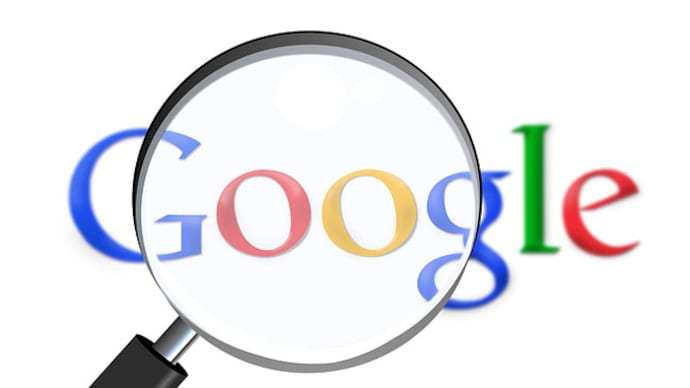
- Teil 1: Warum funktioniert Google nicht auf meinem iPhone?
- Teil 2: Wie behebt man, dass Google auf dem iPhone nicht funktioniert? | Beste 7 Tipps
- Teil 3: Beheben Sie das Problem "Google funktioniert nicht auf dem iPhone" aufgrund von Systemproblemen [Nr. 1 Tool]
Teil 1: Warum funktioniert Google nicht auf meinem iPhone?
Sind Sie es leid, auf den Bildschirm Ihres iPhones zu starren und sich zu fragen, warum Google auf dem iPhone nicht funktioniert? Keine Sorge, mein Freund, es könnte eine Vielzahl von Gründen für dieses Problem geben. Es könnte sich um lästige Malware handeln, die sich in Ihr Telefon schleicht, oder einfach um eine veraltete Google-App, die ein schnelles Update benötigt. Vielleicht kommen Ihre Einstellungen nicht gut mit den Anforderungen von Google zurecht.
Oder es könnte der klassische Übeltäter sein - eine schlechte Internetverbindung. Vergessen wir nicht mögliche Hardware- oder Softwareprobleme, die die Probleme verursachen könnten. Denken Sie daran, Technologie kann unvorhersehbar sein, aber mit etwas Geduld und Problemlösung können wir Google in kürzester Zeit auf Ihrem iPhone zum Laufen bringen.
Teil 2: Wie behebt man, dass Google auf dem iPhone nicht funktioniert? | Beste 7 Tipps
Seien wir ehrlich: Ein Leben ohne Google auf Ihrem iPhone ist wie ein Sandwich ohne Füllung. Lassen Sie uns Ihrem Technikleben etwas Geschmack hinzufügen!
Tipp 1: Überprüfen Sie die Internetverbindung
- Überprüfen Sie die Signalbalken oder das Wi-Fi-Symbol Ihres iPhones.
-
Für Benutzer von Mobilfunkdaten stellen Sie sicher, dass Google aktiviert ist. Gehen Sie zu Einstellungen > Mobilfunk > Google und schalten Sie den Schalter um.

- Für Wi-Fi-Benutzer stellen Sie sicher, dass Sie mit einem funktionierenden Netzwerk verbunden sind. Gehen Sie zu Einstellungen > Wi-Fi und wählen Sie ein Netzwerk aus. Versuchen Sie, zu einem anderen Netzwerk zu wechseln, oder starten Sie Ihren Router/Modem neu, wenn es nicht funktioniert.
- Wenn Sie immer noch Probleme haben, versuchen Sie, den Flugzeugmodus zu aktivieren und dann zu deaktivieren. Wischen Sie von der rechten oberen Ecke Ihres Bildschirms nach unten und tippen Sie auf das Flugzeug-Symbol.
Tipp 2: Google App aktualisieren oder neu installieren
- Überprüfen Sie, ob Sie die neueste Version der Google App haben, indem Sie zum App Store gehen und auf Updates tippen.
- Wenn ein Update verfügbar ist, tippen Sie auf "Aktualisieren" und warten Sie, bis es abgeschlossen ist.
-
Wenn das Aktualisieren der App nicht funktioniert, versuchen Sie, sie zu deinstallieren, indem Sie das App-Symbol gedrückt halten und auf das X-Symbol tippen.

- Bestätigen Sie die Löschung und gehen Sie dann zurück zum App Store und suchen Sie nach Google.
- Tippen Sie auf "Hol es dir" und warten Sie, bis die App heruntergeladen und installiert ist. Voila! Sie sind bereit zu gehen.
Tipp 3: Überprüfen Sie den Status der Google-Dienste
Auf ihrer Website nachsehen und nach roten oder gelben Symbolen suchen, die auf ein Problem mit ihren Diensten hinweisen könnten.
Abwarten: Wenn es ein Problem mit den Google-Diensten gibt, versuchen Sie, abzuwarten, bis es behoben ist. Sie können auch versuchen, Ihr Telefon zu aktualisieren oder die App zu schließen und erneut zu öffnen.
Kontaktieren Sie den Google-Support: Wenn Sie weitere Informationen oder Unterstützung benötigen, zögern Sie nicht, den Google-Support zu kontaktieren. Sie helfen Ihnen gerne!
Tipp 4: App-Cache löschen
Verhält sich Ihre Google-App auf Ihrem iPhone seltsam? Dies könnte an einem beschädigten oder veralteten Cache liegen.
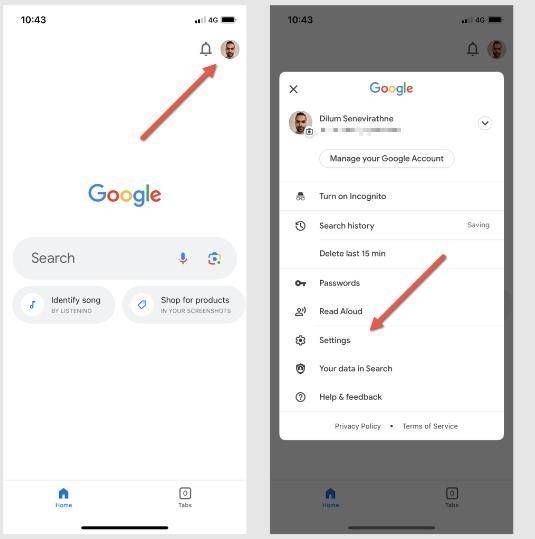
- Gehen Sie zu Ihren Einstellungen und suchen Sie die Google-App.
- Sobald Sie dort sind, klicken Sie auf "Cache und Daten löschen". Dadurch werden temporäre Dateien gelöscht, die möglicherweise das Problem verursachen.
-
Jetzt haben Sie den App-Cache gelöscht. Versuchen Sie, die Google-App erneut zu öffnen, und sehen Sie, ob es funktioniert.

- Wenn Sie zur erneuten Anmeldung aufgefordert werden, keine Sorge. Geben Sie einfach Ihre Google-Kontodaten ein, und Sie sind in kürzester Zeit wieder geschäftig.
Tipp 5: iPhone neu starten oder erzwingen
Haben Sie Probleme mit Google auf Ihrem iPhone? Kein Problem; ein einfacher Neustart kann oft Wunder wirken! Hier sind die Schritte:
- Drücken und halten Sie die Ein-/Aus-Taste, bis Sie einen Schieberegler auf dem Bildschirm sehen.
- Ziehen Sie den Schieberegler, um Ihr iPhone auszuschalten.
- Dann drücken und halten Sie erneut die Ein-/Aus-Taste, bis Sie das Apple-Logo sehen.
Wenn das nicht funktioniert, versuchen Sie einen erzwungenen Neustart:
Für iPhone 8 oder neuer:
- Drücken Sie schnell die Lauter-Taste.
- Drücken Sie schnell die Leiser-Taste.
- Halten Sie die Ein-/Aus-Taste gedrückt, bis Sie das Apple-Logo sehen.
Für iPhone 7 oder 7 Plus:
- Halten Sie die Ein-/Aus-Taste und die Leiser-Taste gleichzeitig gedrückt.
- Halten Sie weiter gedrückt, bis Sie das Apple-Logo sehen.
Für iPhone 6s oder früher:
- Drücken und halten Sie gleichzeitig die Ein-/Aus-Taste und die Home-Taste.
- Halten Sie gedrückt, bis Sie das Apple-Logo sehen.
Tipp 6: Netzwerkeinstellungen zurücksetzen
Verhält sich Google auf Ihrem iPhone seltsam? Keine Sorge; es liegt wahrscheinlich nur an den Netzwerkeinstellungen.
-
Um es zu beheben, gehen Sie zu Einstellungen, dann Allgemein, dann Zurücksetzen und schließlich Netzwerkeinstellungen zurücksetzen.

- Vergewissern Sie sich, dass Sie alle Ihre WLAN-Passwörter und Mobilfunkpräferenzen gesichert haben, bevor Sie dies tun.
- Nachdem Sie die Netzwerkeinstellungen zurückgesetzt haben, müssen Sie sich erneut mit Ihrem WLAN- oder Mobilfunknetzwerk verbinden und versuchen, Google erneut zu verwenden.
- Und wenn Sie VPN- oder Proxy-Einstellungen verwenden, vergessen Sie nicht, sie neu zu konfigurieren.
- Jetzt sind Sie bereit, nach Herzenslust Google zu nutzen.
Tipp 7: Safari oder einen anderen Browser verwenden
Verhält sich Google auf Ihrem iPhone seltsam? Keine Sorge, es liegt vielleicht nicht an Ihrem Netzwerk.
- Versuchen Sie zunächst, auf Google über Safari oder einen anderen Browser zuzugreifen, um zu sehen, ob es funktioniert.
- Um Safari zu verwenden, tippen Sie einfach auf das Symbol und geben Sie google.com in die Adressleiste ein.
- Falls es auf Safari funktioniert, liegt das Problem wahrscheinlich bei der Google-App.
- Um es zu beheben, versuchen Sie, die Google-App zu aktualisieren, neu zu installieren oder den Cache zu löschen.
Teil 3: Beheben Sie das Problem "Google funktioniert nicht auf dem iPhone aufgrund von Systemfehlern" [No.1 Tool]
Wenn Google auf dem iPhone aufgrund von Systemfehlern nicht funktioniert, kann Tenorshare ReiBoot eine leistungsstarke iOS-Systemlösung sein, um das Problem zu diagnostizieren und zu beheben. Befolgen Sie diese Schritte, um Tenorshare ReiBoot zu verwenden und Google wieder auf Ihrem iPhone zum Laufen zu bringen:
-
Laden Sie Tenorshare ReiBoot herunter und schließen Sie Ihr iPhone mit einem USB-Kabel an Ihren Computer an. Klicken Sie auf "Reparatur starten".

-
Klicken Sie auf "Standardreparatur", um den Systemreparaturprozess zu starten.

-
Laden Sie das neueste Firmware-Paket für Ihr iPhone herunter und warten Sie, bis der Vorgang abgeschlossen ist.

-
Klicken Sie auf "Start Standardreparatur".

-
Warten Sie, bis die Fortschrittsleiste abgeschlossen ist. Sie erhalten eine Bestätigungsmeldung, wenn der Vorgang abgeschlossen ist. Klicken Sie auf "Fertig", wenn er beendet ist.

Überprüfen Sie, ob Google auf Ihrem iPhone funktioniert. Wenn nicht, können Sie den "Tiefenreparatur"-Modus ausprobieren, der alle Ihre Daten löscht und Ihr iPhone auf die Werkseinstellungen zurücksetzt. Aber seien Sie gewarnt, dies entspricht einem Zurücksetzen, also verwenden Sie es mit Bedacht!
Fazit
Die Behebung von Google funktioniert nicht auf dem iPhone ist entscheidend, um sicherzustellen, dass Ihnen nichts Interessantes im Internet entgeht. Mit den von uns bereitgestellten Lösungen können Sie wieder nach Herzenslust im Internet surfen und suchen. Wenn alle Stricke reißen, probieren Sie Tenorshare ReiBoot aus, um Ihr Problem zu beheben. Lassen Sie sich von Googles kleinem Problem nicht von Ihren Online-Abenteuern abhalten.